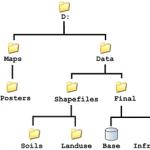Xiaomi'de ekran görüntüleri
Bu kılavuzda, Xiaomi Redmi Note 3 Pro, Note4, 3S, MI5 ve hattın diğer akıllı telefonlarında bir ekran görüntüsü almayı öğreneceksiniz. Bunu çeşitli şekillerde yapabilirsiniz, sevdiğiniz birini seçin.
Yöntem 1:
Bu şekilde, Xiaomi Redmi'deki ekranın ekran görüntüsünü yapmak, orijinal Android sisteminden geçirildi. Bir anlık görüntü oluşturmak için, aynı anda “Güç” düğmesine ve “ Sesi azalt". Aynı zamanda, düğmeler ekranda bir “flaş” görünene kadar birkaç saniye basılı tutulmalıdır, bu da ekran görüntüsünün alındığı ve resim galerisine yerleştirildiği anlamına gelir. Aşağıdaki şekilde, yöntem, akıllı telefon Redmi Not 4 örneğinde gösterilmiştir:
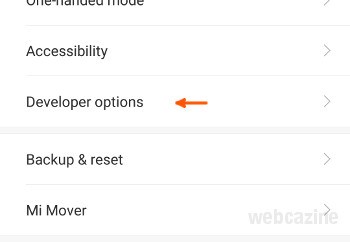
Yerleşik birim dönüştürücüsünü kullanma Hesap makinesi uygulamasında, birim dönüştürme kategorilerini bulmak için sol üst köşedeki tıklayabilirsiniz. Gezinme düğmelerini el ile devre dışı bırak Oyunlarda gezinme düğmelerini geçici olarak devre dışı bırakmak ister misiniz? 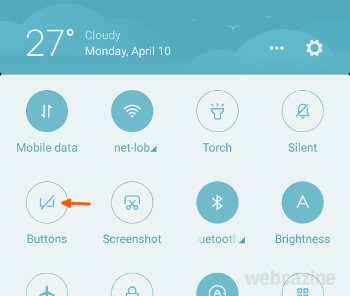
Gezinme düğmelerini otomatik olarak devre dışı bırak. Belirli uygulamaları kullanırken veya belirli oyunları oynarken de navigasyon düğmelerini otomatik olarak kapatabilirsiniz. Evet, anahtar panelini açma ve "Düğmeler" düğmesine basma zahmetinden kurtarır.
Yöntem 2:
“Menu” ve “rocker” tuşlarına aynı anda basarak ekran görüntüsünü alabilirsiniz. Sesi azalt". İlk yöntemde olduğu gibi, düğmeler tutulmalıdır. Örnek olarak Redmi 3S'yi kullanmak şöyle: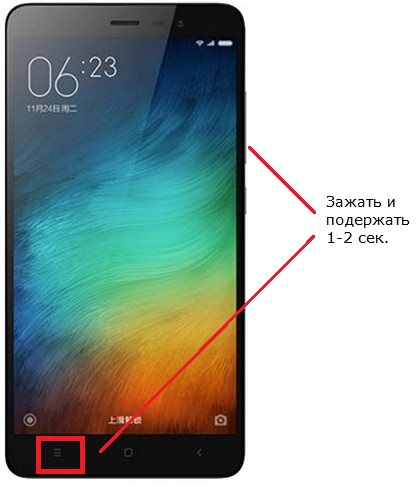
Yöntem 3:
Fiziksel tuşları kullanmakta zorlanıyorsanız, bildirim menüsünü açıp uygun simgeye tıklayarak bir ekran oluşturabilirsiniz. Şuna benziyor: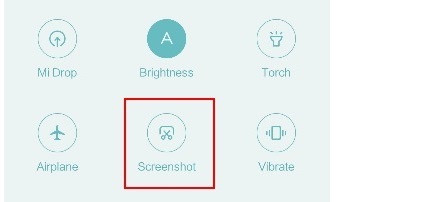
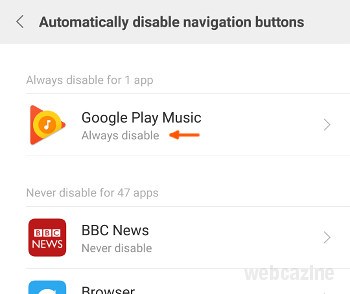
Ana düğmeyi kullanarak el fenerini açın. El fenerini Açma panelinden çok yavaş bir şekilde açarsanız, daha hızlı bir yol olduğunu bilmek isteriz - Ana Sayfa düğmesine uzun basın. 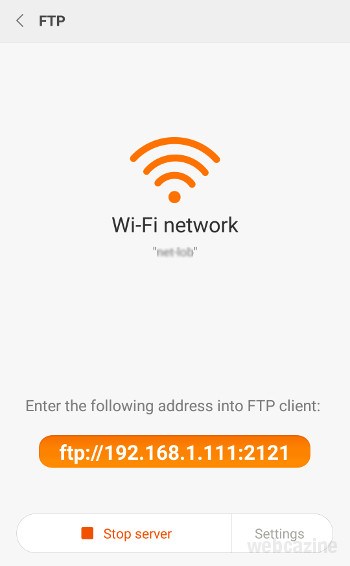
Yüzeyin düz olup olmadığını kontrol edin. Bir görüntüyü mükemmel düzeyde asmak için yardıma mı ihtiyacınız var? Telefonunuzda yerleşik seviye aracını kullanın. Pusula uygulamasını açın, ardından seviye aracını almak için sola kaydırın.
Bu yöntemin de bir dezavantajı vardır - örneğin, oyun anını skinscreen yapmak istiyorsanız, bildirim perdesini çağırmak oyun sürecini bozabilir. Genel olarak, duruma göre hareket edin.
Yöntem 4:
Xiaomi Redmi cihazınızda MIUI 8 ürün yazılımı kuruluysa, yeni bir "Quick Ball" yongasının yardımıyla bir ekran görüntüsü alınabilir. Bu, bildirim menüsünde olduğu gibi görünen bir ekran görüntüsü ekran görüntüsü ekleyebileceğiniz ayarlarda, etkileşimli bir yardımcıdır.
Ayarlara erişmek için anahtar düğmesine tıklayın. Anahtar panelinde, ayarlarına doğrudan erişmek için düğmeye uzun süre basabilirsiniz. Ekipman test menüsüne erişim. Telefonunuzun donanımını test etmek isterseniz, donanım test menüsüne erişmek için bu yöntemlerden birini kullanın.
Standart olmayan seçenekler, ekran görüntüsünün nasıl oluşturulacağı
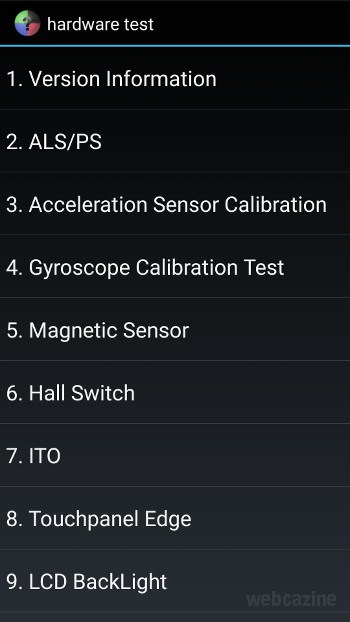
Çalıştırmak istediğiniz uygulamaları kilit ekranına yükleyin. 2 farklı uygulamayı hızlı bir şekilde başlatmak için kilit ekranında sola ve sağa kaydırma yapabilirsiniz. Ve çalıştırmak istediğiniz uygulamaları yükleyebileceğiniz iyi. 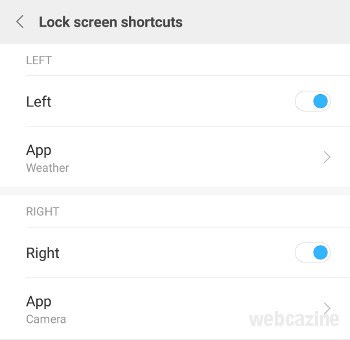
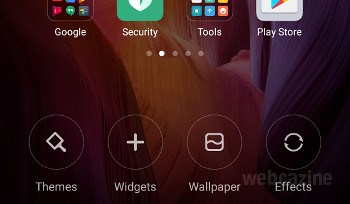
Çocuk modunu kullanma Çocuk modunu, çocuğunuza aktarmadan önce telefonunuzdaki belirli uygulamaları ve içeriği engellemek veya kısıtlamak için kullanabilirsiniz. Çocuk modunu nasıl etkinleştireceğiniz aşağıda açıklanmıştır.
Hızlı Bilyalı menü -> ayarlar -> Asistan'a tıklayın.
Yöntem 5:
Bir hareketle ekran görüntüsü yapmak, MIUI 8'de bulabileceğiniz başka bir yoldur. Bunu yapmak için, ekranın üst kısmına üç parmağınızla aynı anda dokunmanız ve basılı tutmanız gerekir. Bu özelliği menü -> ayarlar -> ek -> ekran görüntüleri. Umarız bizim talimatlarımız size yardımcı oldu. Xiaomi Redmi'de ekran görüntüsü oluşturmanın başka yollarını biliyorsanız, bunları yorumlarda paylaşın.Sadece Çinli şirketin herhangi bir akıllı telefonunu aldım ve MIUI üzerinde Xiaomi'de ekran görüntüsü almayı bilmiyor musunuz? Sorun değil, şimdi cihaz ekranından nasıl fotoğraf çekileceğini çok basit ve net bir şekilde anlatıyoruz. Makale, popüler kabuğu uzun süre kullananlara faydalı olacaktır. Sonuçta, hafızanızı yenilemek asla acıtmaz.
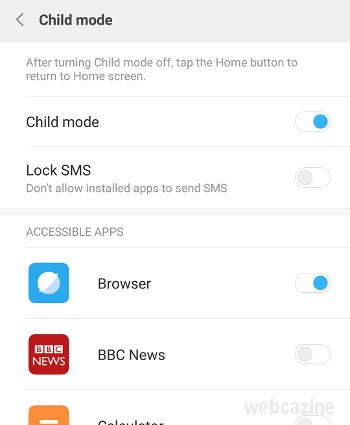
Bir ekran görüntüsü al. Telefon ekranınızı yakalamak için? Menü düğmesi Sesi kısma düğmesi Gç düğmesi Sesi kısma düğmesi Ekranın üst kısmındaki "Toggle" panelini açın, "Ekran Görüntüsü" düğmesine tıklayın. Kaydırma ekran görüntüsünü alın. Tüm web sayfasının ekran görüntüsünü almak isterseniz, kaydırma ekranı özelliğini kullanın.
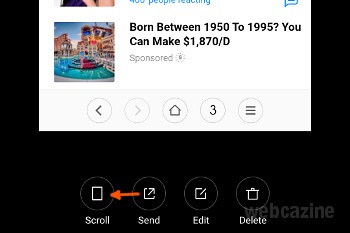
Ancak, hala pil ömrünün ne kadar kaldığına dair doğru bir fikir almak istiyorsanız, yüzdeyi gösterin, bu adımları izleyin. 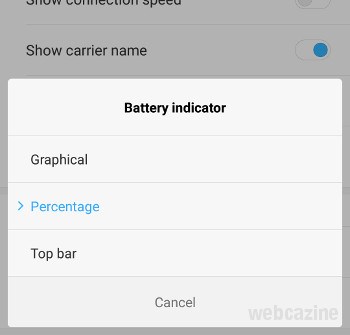
Uyanmak için ekrana iki kez dokunun. Bu özelliği etkinleştirmek, telefonu uyandırmak için telefonun yanındaki güç düğmesine artık basmanız gerekmediği anlamına gelir.
Yöntem 1 - Sesi Kısma + Dokunmatik Menü Düğmesi
- Bu, ekrana dokunmanızı gerektirmeyen ilk ve en kolay yoldur.
- Sesi kısın + menü düğmesine dokunun ve ekran görüntüsü hazırdır.
- Alternatif olarak, biraz farklı bir kombinasyon kullanabilirsiniz: sesi kısma + güç düğmesi.

Xiaomi ekran görüntüsü al
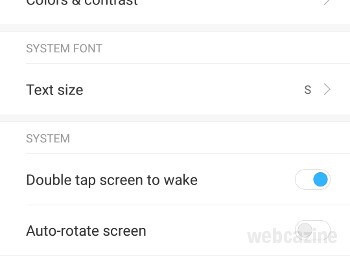
Ekranı kilitle kapatın ve kilitleyin. Güç düğmesine çok sık basmak istemiyorsanız, ana ekranda telefonunuzun ekranını kapatmanıza izin veren bir kilit düğmesi kullanabilirsiniz. 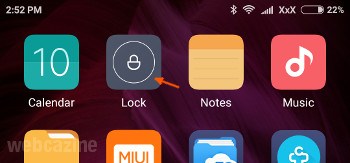
Yüklü Uygulamalar ekranını doğrudan ana ekrandan açın. Ana ekranda, "Yüklü uygulamalar" düğmesini yükleyebilirsiniz. Bu düğmeyi kullanarak, Yüklü Uygulamalar ekranını doğrudan açmak için tıklayabilirsiniz.
Yöntem 2 - Bildirim perdesini indirin ve "Ekran Görüntüsü" ni tıklayın.
- Bu yöntem, fiziksel düğmelere basmadan, sadece MIUI'nin kendisini kullanarak hızlı bir ekran görüntüsü oluşturmanızı sağlar.
- Bu düğme listede yoksa veya çok uzaksa, “Ayarlar” - “Bildirimler ve Durum Çubuğu” ve “Anahtar Konumları” na gidin. Ardından, istenen konuma taşıyın.
- Bu yöntemin dezavantajı, çok fazla zaman harcamanız gerektiğidir.

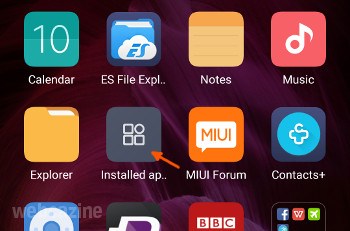
Kronometre durmadan çalışır. Telefonu yeniden başlatmanın kronometreyi durdurmadığını biliyor muydunuz? Alarmı otomatik olarak kaldır. Sadece bir kez kullandığınız bir alarm varsa, alarm ayarlarında “Alarmdan sonra sil” seçeneğini etkinleştirerek otomatik olarak silinmesini sağlayabilirsiniz.
Daha küçük bir sanal ekran elde etmek için Ana Sayfa veya Geri veya Son düğmeleri sadece kaydırın. Taşıyıcının adını değiştirme Durum çubuğunda taşıyıcısının adı yerine özel metin göstermek istiyorsanız, aşağıdaki adımları izleyin.
Yöntem 3 - “Hızlı erişim” (Hızlı Top) özelliğini etkinleştirin ve içerik menüsünde ekran görüntüsü düğmesine tıklayın.
- Bu menüde, bir ekran görüntüsü oluşturma düğmesi varsayılan olarak ayarlanır.
- “Settings” - “Advanced settings” - “Quick Access” - “Select shortcuts” da yerini değiştirebilirsiniz.
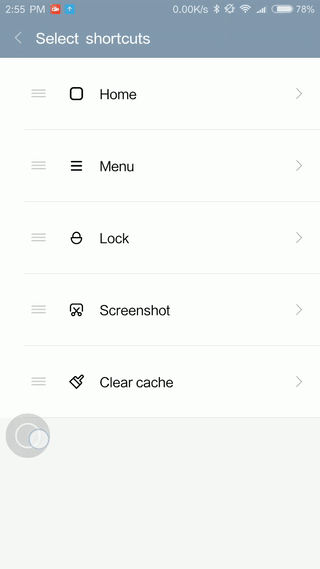
Temayı Özelleştirme Varsayılan temadan memnunsanız, ancak simgeleri ve arama tuşlarını diğer temalardan kullanmak istiyorsanız, Özelleştir özelliğini kullanabilirsiniz. Gezinme düğmesinin konumunu değiştirin. Varsayılan olarak, “Son uygulama” düğmesinin solda ve “Geri” düğmesinin sağda olduğu ayarlanır. Bu 2 düğmeyi değiştirmek isterseniz, aşağıdaki adımları izleyin.
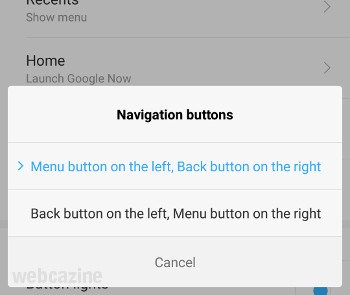
Gece modunu açma Gece okuyucusanız, gece modunu açarak tarayıcınızı karanlık bir arka plan ve beyaz bir metin elde etmek için anında değiştirebilirsiniz. Sekmeler arasında geçiş yapmak için kaydırın. Çok sayıda sekmeniz açıksa, ekranın sol veya sağ kenarından kaydırarak aralarında kolayca geçiş yapabilirsiniz. Bu özelliği etkinleştirmek için aşağıdaki adımları izleyin.
Yöntem 4 - Ekranda üç parmağınızla kaydırın (basılı tutun)
- Bu özellik sadece MIUI 8 ile kullanılabilir ve bizce en uygun olanıdır.
- “Ayarlar” - “Gelişmiş Ayarlar” - “Ekran Görüntüsü” nde etkinleştirilebilir ve “Üç parmağınızı aşağı” etkinleştirebilirsiniz.

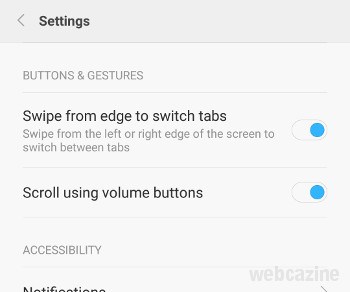
Sayfayı kaydırmak için ses seviyesi düğmelerini kullanın. Bir web sayfasını fiziksel düğmeler kullanarak yukarı ve aşağı kaydırmak istiyorsanız, tarayıcı ayarlarınızdaki ses düğmelerini kullanarak kaydırmayı etkinleştirin. Ancak bunu yapmadan önce, kamera ayarlarında bu seçeneği etkinleştirmeniz gerekir.
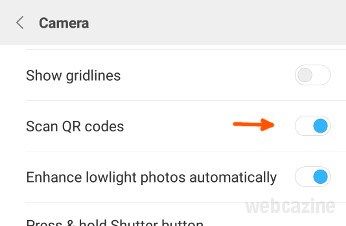
Sesi kısma düğmesi ile fotoğraf makinesini açın. Kamera uygulamasını telefon bekleme modundayken olabildiğince hızlı açmak isterseniz, ses kısma düğmesine çift tıklayın. Bu özelliği etkinleştirmek için aşağıdaki adımları izleyin.
Hepsi bu kadar. Artık Xiaomi'de MIUI'de ekran görüntüsü almanın 4 yolunu biliyorsunuz. Okuduktan sonra hala yanlış bir şeyiniz varsa, açıklamalar için verilen görsellere ve animasyonlara yakından bakın. Anlama sürecini kolaylaştırmak ve eylemi açıkça göstermek için tasarlanmıştır. Ayrıca yorumlar aracılığıyla bizimle iletişime geçebilirsiniz ve sorunu çözmenizde size yardımcı olmaya çalışacağız.
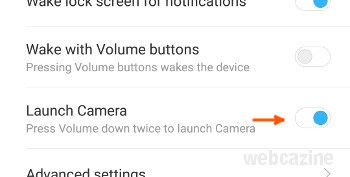
Sessiz deklanşör sesi Telefonunuz kapalı olmasa bile, kameranın deklanşör sesini kapatabilirsiniz. 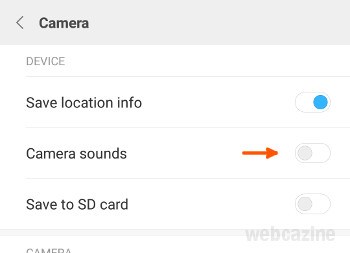
Reoe Not 4, Hindistan'da mevcut orta sınıfın en iyi bütçe telefonları arasında inkar edilemez. Şimdi, aşağıdaki telefondan en iyi şekilde yararlanmanıza yardımcı olacak bazı ipuçlarını ve püf noktalarını inceleyin. Bu fonksiyon, gözünüzdeki zorlanmayı azaltmak ve daha iyi uyumanıza yardımcı olmak için akıllı telefonun ekranındaki mavi ışığın filtrelenmesine yardımcı olur. Bu, filtrenin gücünü, yalnızca seçilen uygulamalar için filtreyi açma yeteneğini içerir.